时间:2020-07-10 15:12:16 来源:www.win7qijian.com 作者:系统玩家
win7系统对于大家来说都非常熟悉了,在使用的时候会遇到各种问题,就像Win7系统桌面图标有锁的情况。新手用户往往在遇到Win7系统桌面图标有锁情况的时候就束手无策了,不知道如何是好,身边没有人帮忙解决Win7系统桌面图标有锁的问题的话,小编先给大伙说说简单的措施:1、打开“开始”选择“Administrator”。2、进入后右键选择“桌面”打开“属性”就行了。下边就是详细的Win7系统桌面图标有锁的操作介绍。
推荐:win7 32位系统下载
1、打开“开始”选择“Administrator”。
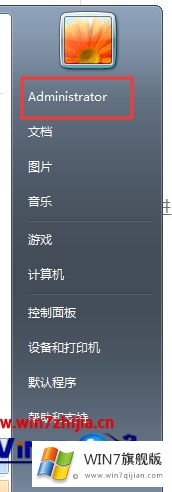
2、进入后右键选择“桌面”打开“属性”。
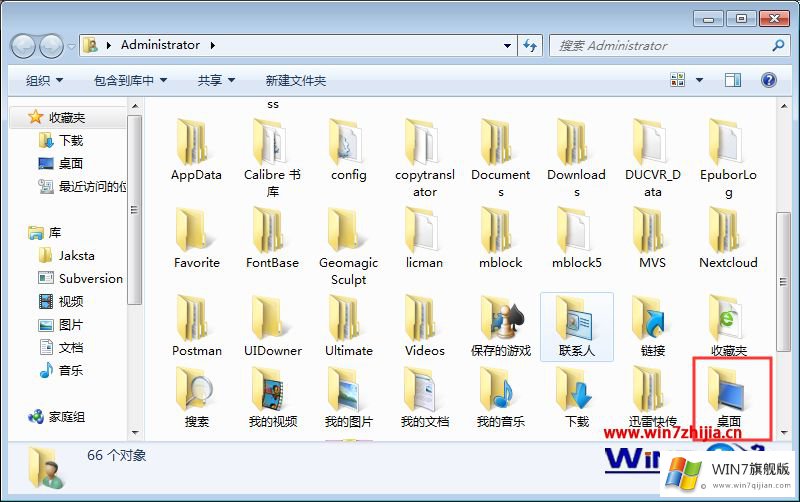
3、选择“安全”点击“编辑”。
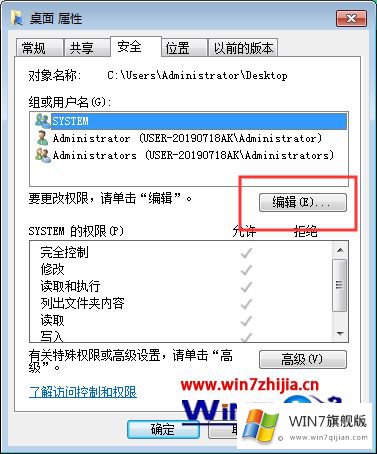
4、进入后选择“添加”输入对象名称“Administrator”确定即可。

以上就是Win7系统桌面图标有锁的详细解决步骤,经过上面的方法就可以去掉桌面图标锁了,大家赶紧试试吧。
最后,如果你遇到了Win7系统桌面图标有锁的问题,就可以试试上面的方法解决如果你有更好更快的解决方法,那可以给本站留言,小编也一起来共同学习。